- O modo de navegação anônima do Chrome exclui o histórico do navegador, cookies e informações de login após sair para permanecer discreto durante a navegação.
- Todos os downloads ou favoritos feitos no modo de navegação anônima ainda estarão visíveis no seu dispositivo.
- Os usuários relataram que as pesquisas e sites visitados feitos no modo de navegação anônima estão sendo sugeridos na omnibox.
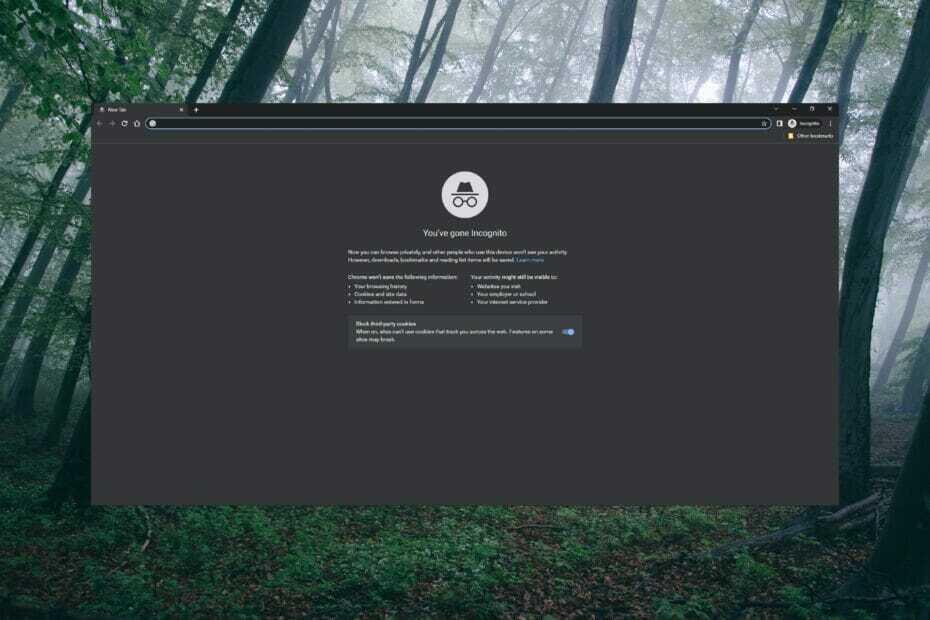
- Migração fácil: use o assistente Opera para transferir dados existentes, como favoritos, senhas, etc.
- Otimize o uso de recursos: sua memória RAM é usada com mais eficiência do que o Chrome
- Privacidade aprimorada: VPN gratuita e ilimitada integrada
- Sem anúncios: o Ad Blocker integrado acelera o carregamento de páginas e protege contra mineração de dados
- Baixar ópera
O Chrome Incognito é um modo de navegação privada que permite aos usuários navegar na Web sem que seu histórico, cookies e dados de login sejam salvos. Isso significa que a atividade de navegação realizada no modo de navegação anônima não aparecerá no histórico do navegador.
Os usuários relataram que suas pesquisas e sites visitados no modo de navegação anônima estão sendo lembrados e exibidos como pesquisas sugeridas na omnibox enquanto navegam normalmente. Continue lendo para encontrar a solução para esse problema.
Como funciona a navegação privada no Chrome?
O objetivo do modo de navegação anônima é permitir que os usuários naveguem sem que outras pessoas que usam o mesmo dispositivo vejam o histórico e os dados do navegador. No modo de navegação anônima, cookies e dados são lembrados, mas excluídos após fechar a janela de navegação privada.
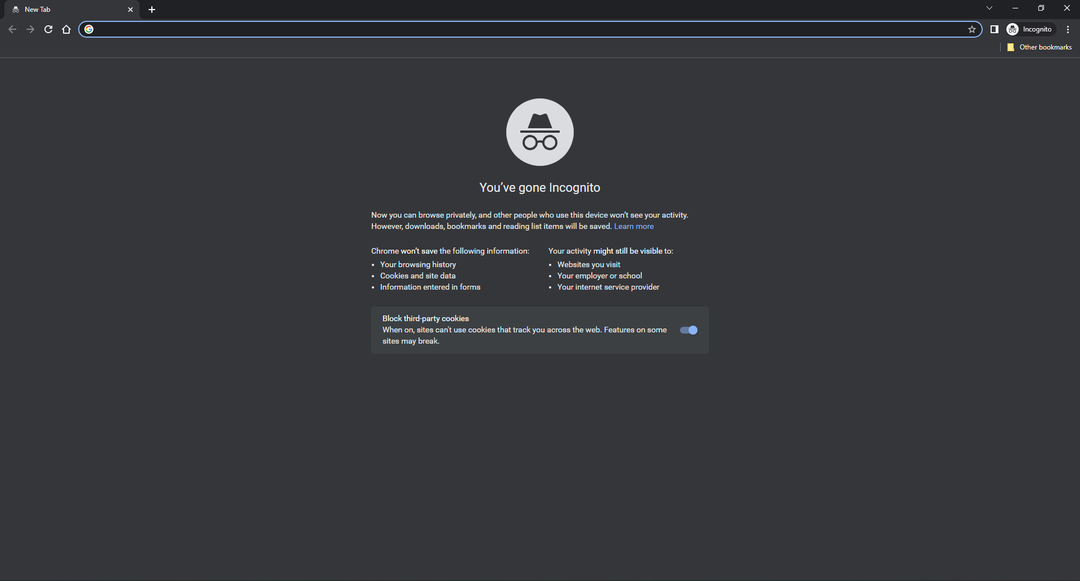
O Chrome deixa claro que o modo de navegação anônima não salva histórico, cookies, permissões e informações de login. No entanto, ele não oculta locais ou sites visitados por provedores de rede, mecanismos de pesquisa, empregadores ou escolas.
Quaisquer downloads ou favoritos feitos no modo de navegação anônima ainda estarão visíveis no dispositivo após sair da navegação privada.
Como posso impedir o Chrome Incognito de lembrar os sites que visito?
1. Use um navegador diferente
O Google Chrome é um dos navegadores mais populares devido à sua interface de usuário simples e velocidade. No entanto, não é segredo que o Chrome não é o navegador mais privado e teve inúmeras reivindicações de violações de privacidade e rastreamento.
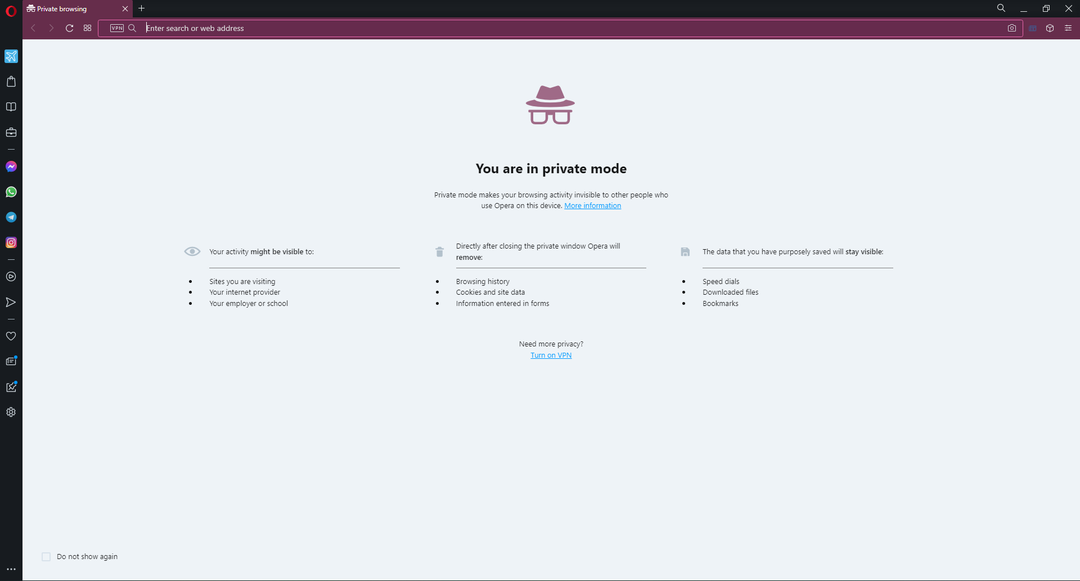
Para uma experiência de navegação mais segura, recomendamos o navegador Opera. Este navegador possui uma VPN integrada com uma política de não registro para que os usuários possam navegar na Web com tranquilidade. O Opera também possui um modo de navegação privada para que os usuários possam navegar discretamente.

Ópera
Navegue discretamente no navegador privado do Opera e proteja seus dados com a VPN integrada.
2. Desativar preenchimento automático
- Aberto cromada e clique nos três pontos no canto superior direito e selecione Definições.
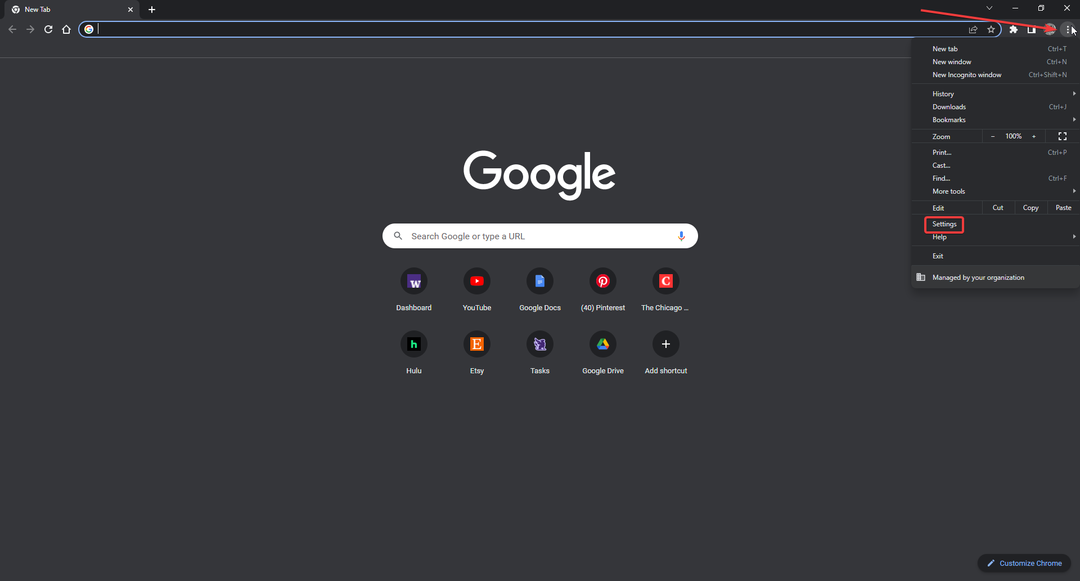
- Debaixo Você e o Google, selecione Sincronização e serviços do Google.
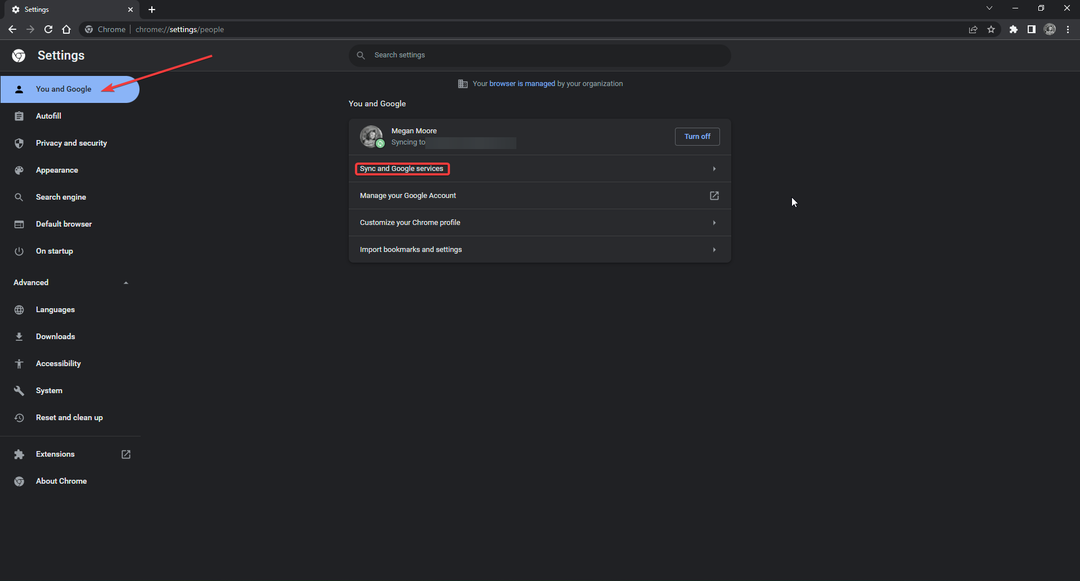
- Debaixo Outros serviços do Google, alternancia Pesquisas e URLs de preenchimento automático para desligar.
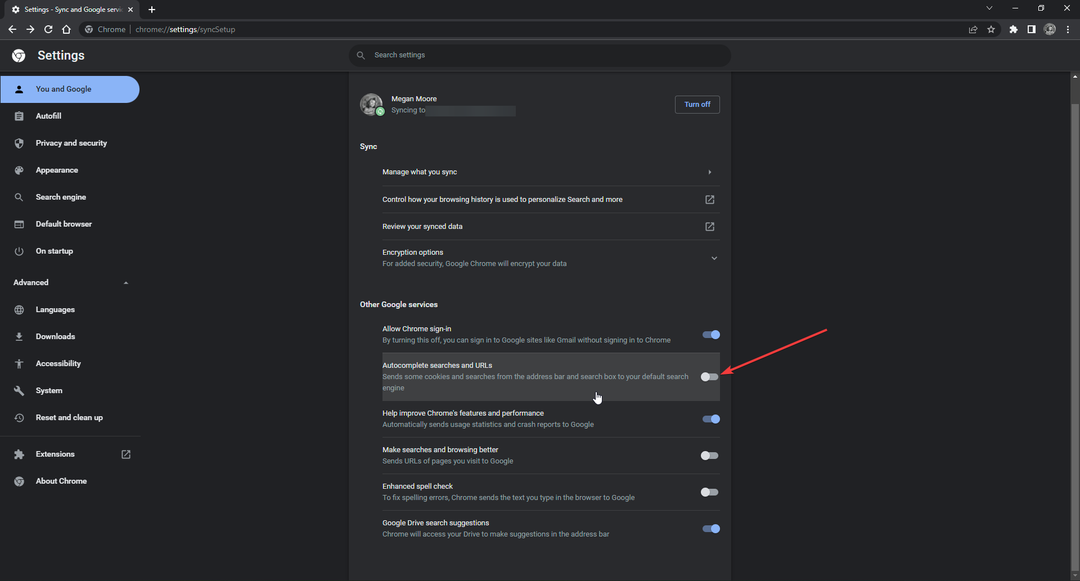
Dica do especialista: Alguns problemas do PC são difíceis de resolver, especialmente quando se trata de repositórios corrompidos ou arquivos ausentes do Windows. Se você estiver tendo problemas para corrigir um erro, seu sistema pode estar parcialmente quebrado. Recomendamos instalar o Restoro, uma ferramenta que irá escanear sua máquina e identificar qual é a falha.
Clique aqui para baixar e começar a reparar.
O preenchimento automático foi projetado para tornar a pesquisa e o preenchimento de dados mais convenientes para os usuários e aumentar a velocidade de navegação. No entanto, isso pode estar fazendo com que as pesquisas feitas no modo de navegação anônima apareçam ao navegar normalmente.
3. Limpar dados do navegador
- Aberto cromada e clique nos três pontos no canto superior direito e selecione Definições.
- Clique Privacidade e segurança então Limpar dados de navegação.
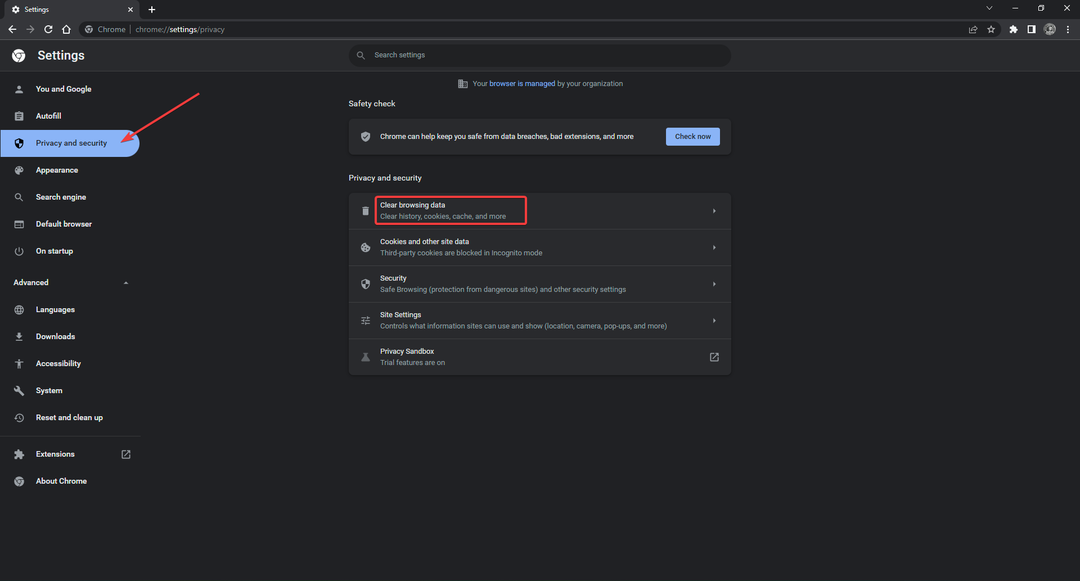
- Ajuste o intervalo de tempo e marque todas as caixas e clique em Apagar os dados.

Limpar os dados do navegador é uma maneira rápida de se livrar do histórico e do cache e removerá os dados do intervalo de tempo selecionado. Fazer isso também pode acelerar a velocidade de navegação se você não tiver limpado por um tempo.
- Mais de 3 maneiras de fazer o preenchimento automático da Pesquisa Google funcionar novamente no Chrome
- 7 maneiras de recuperar sua barra de endereço do Chrome
- 2 dicas para tornar o código de erro 5 do Chrome uma coisa do passado
4. Excluir histórico de pesquisa
- Vamos para Google.com e no canto inferior direito clique em Definições.
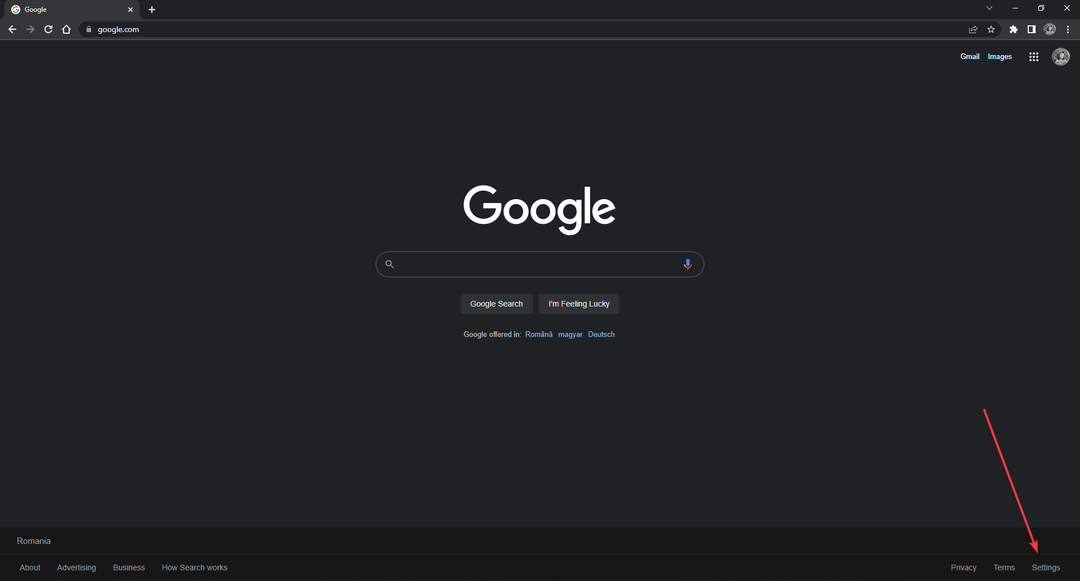
- Clique Histórico de busca.
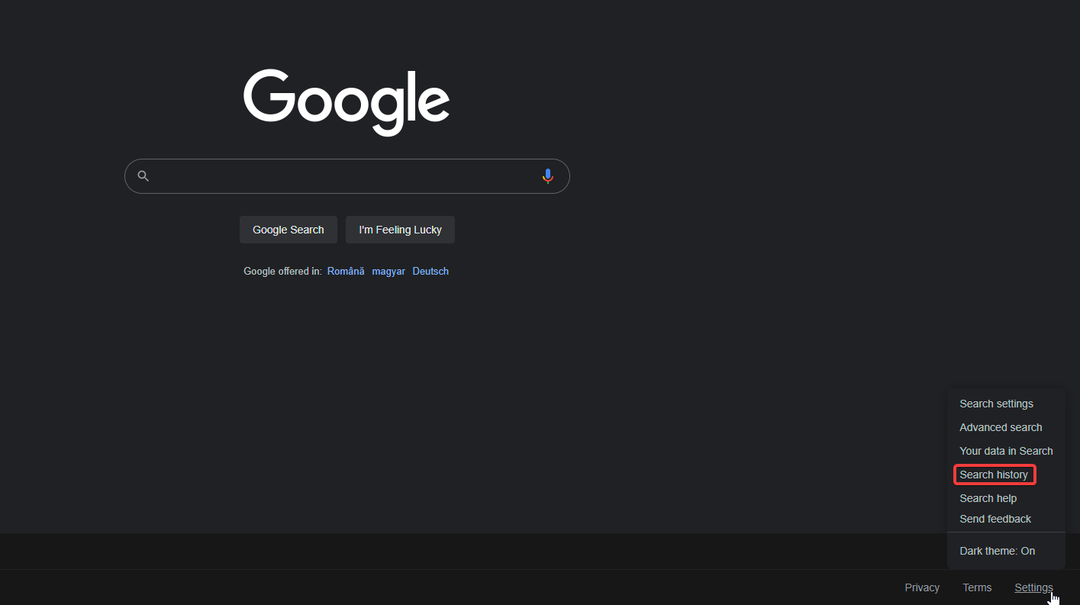
- Selecionar Excluir e escolha um intervalo de tempo do histórico para excluir.
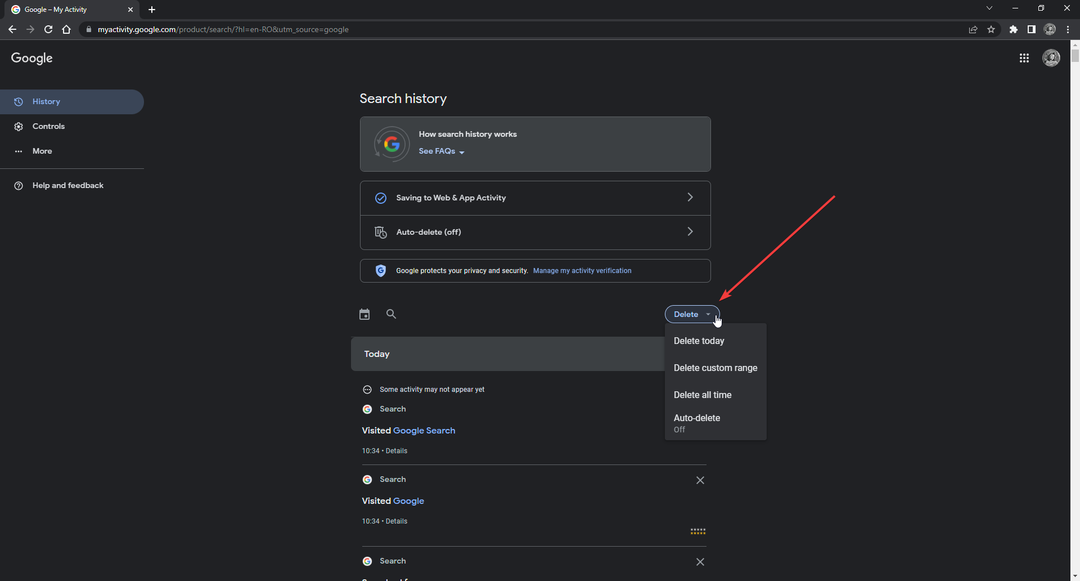
- Escolha qual atividade você deseja excluir. Se você deseja apenas excluir o histórico de pesquisa, marque apenas a caixa ao lado de Procurar.
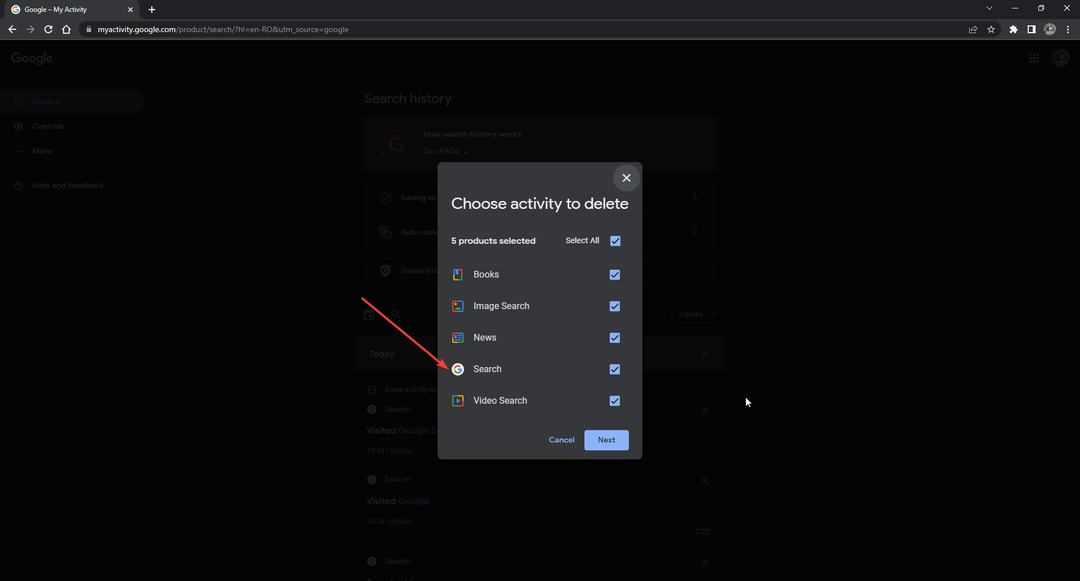
- Clique Próximo, então Excluir.
- Clique OK.
Se o Google for seu principal mecanismo de pesquisa, a limpeza do histórico de pesquisa removerá todas as pesquisas anteriores permanentemente. Se você não quiser fazer isso de vez em quando, pode configurar a exclusão automática nas configurações do histórico de pesquisa, que excluirá automaticamente o histórico de pesquisa a cada 3, 18 ou 36 meses.
5. Desativar a Atividade na Web e de apps
- Vamos para Google.com e no canto inferior direito clique em Definições.
- Clique Histórico de busca.
- Selecionar Salvando na Atividade na Web e de apps.
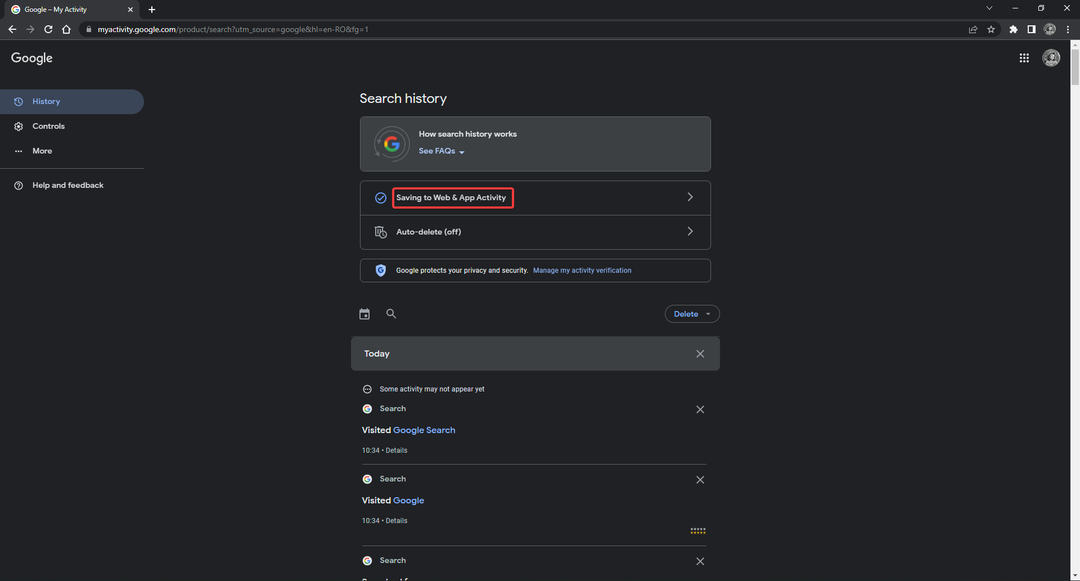
- Clique Desligar.
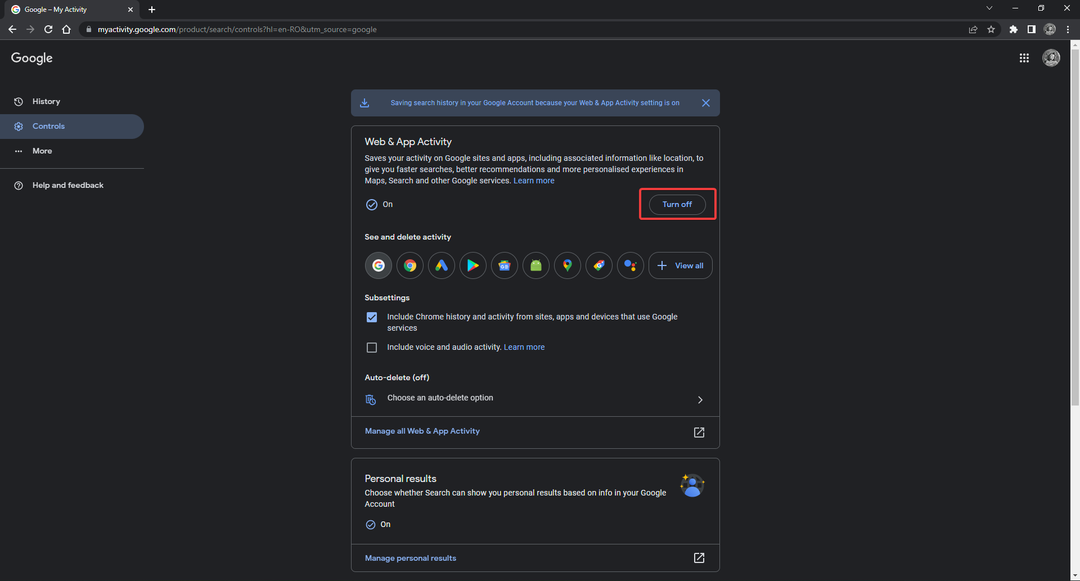
O recurso Atividade na Web e de aplicativos salva sua atividade no Google e nos aplicativos associados para fornecer pesquisas e recomendações de pesquisa mais rápidas. Desativar esse recurso pode impedir que o Google sugira pesquisas feitas no modo de navegação anônima.
Esses métodos oferecem a solução para o Chrome Incognito lembrar os sites que você visita. O objetivo do Incognito é navegar discretamente, por isso pode ser frustrante se você estiver vendo pesquisas feitas durante a navegação privada na Omnibox.
Se você está tendo um problema em que O Chrome Incognito não está aparecendo, também temos soluções para esse problema.
Deixe-nos saber nos comentários abaixo se você encontrou uma solução diferente que não está listada acima.
 Ainda com problemas?Corrija-os com esta ferramenta:
Ainda com problemas?Corrija-os com esta ferramenta:
- Baixe esta ferramenta de reparo do PC classificado como Ótimo no TrustPilot.com (download começa nesta página).
- Clique Inicia escaneamento para encontrar problemas do Windows que possam estar causando problemas no PC.
- Clique Reparar tudo para corrigir problemas com tecnologias patenteadas (Desconto exclusivo para nossos leitores).
Restoro foi baixado por 0 leitores este mês.

![CORREÇÃO: seu armazenamento no navegador para Mega está cheio [Chrome]](/f/659117d4ff54d0a329aa24c605cff97c.jpg?width=300&height=460)
